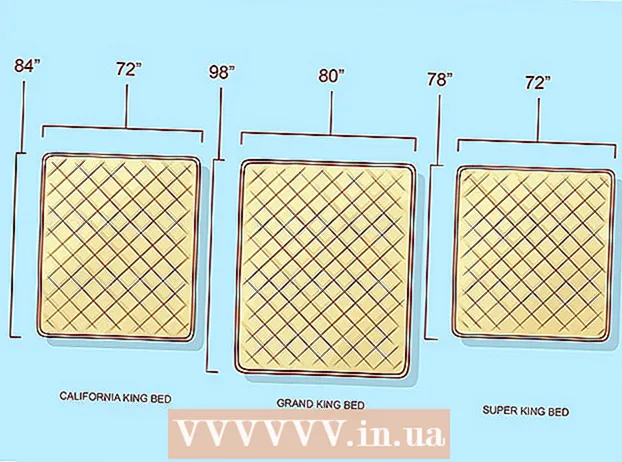Höfundur:
Louise Ward
Sköpunardag:
6 Febrúar 2021
Uppfærsludagsetning:
1 Júlí 2024
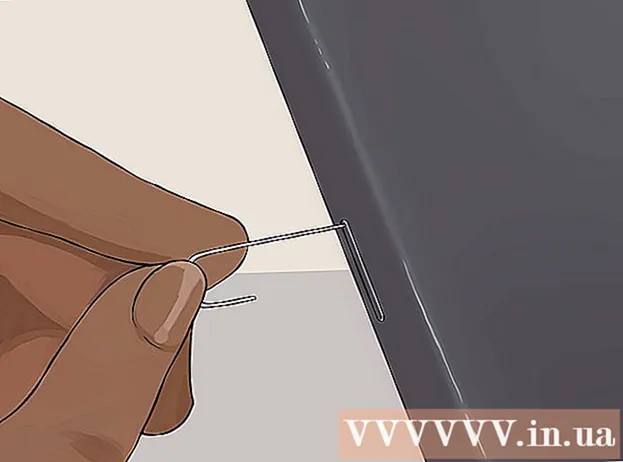
Efni.
SIM-kortið (auðkenningareining fyrir farsíma áskrifenda) inniheldur allar upplýsingar um iPhone. Ef þú vilt skipta yfir í annað farsíma en geymir samt sem áður núverandi upplýsingar geturðu fjarlægt SIM-kortið af iPhone og sett það í annan síma. Þetta er hægt að gera með sérstöku SIM flutningstæki eða stundum bara með bút, en ferlið fyrir hverja iPhone gerð er aðeins öðruvísi.
Skref
Aðferð 1 af 4: Fjarlægðu SIM iPhone 4, 4S, 5, 6 og 6 Plus
Notaðu rétt SIM-kort. iPhone 4 og 4S nota Micro SIM kort. iPhone 5 og 6 nota Nano SIM kort.

Finndu SIM raufina. SIM raufin er staðsett efst til hægri á símtólinu.
Notaðu rétta bréfaklemmu eða SIM útkaststólið. Settu annan enda pappírsspjaldsins í gatið rétt hjá SIM raufinni. Pikkaðu varlega til að fjarlægja bakkann. Fjarlægðu SIM-kortið úr bakkanum. Ekki gleyma að setja bakkann á sinn stað ef þú ætlar að vera í ábyrgð fyrir símann þinn. auglýsing
Aðferð 2 af 4: Taktu upprunalega iPhone og iPhone 3G / S

Notaðu rétt SIM-kort. iPhone og iPhone 3G / S nota SIM-kort í venjulegum stærðum.
Finndu SIM raufina. Snemma iPhone og iPhone 3G / S voru með SIM rauf efst á símanum, við hliðina á rofanum.

Notaðu rétta bréfaklemmu eða SIM útkaststólið. Pikkaðu annan endann á bréfaklemmanum í gatið rétt hjá SIM raufinni. Fjarlægðu SIM-kortið af bakkanum. Vertu viss um að setja bakkann á sinn stað ef þú ætlar að þjónusta símann. auglýsing
Aðferð 3 af 4: Fjarlægðu SIM iPad 2, 3, 4 og Mini
Notaðu rétt SIM-kort. Aðeins iPad sem styður bæði Wi-Fi og farsímakerfi getur verið með SIM-kort. iPad kemur í venjulegri stærð með Micro SIM korti, en iPad Mini notar Nano SIM kort.
Finndu SIM raufina. iPad 2/3/4 og Mini eru með SIM rauf staðsett neðst til vinstri. SIM raufin er venjulega falin að innan. Þú getur snúið aftan á iPad að þér og auðveldlega fundið SIM raufina.
Notaðu krullað bréfaklemmu eða SIM útkaststólið. Settu annan endann á bréfaklemmanum í gatið rétt hjá SIM raufinni í 45 ° horni. Fjarlægðu SIM-kortið af bakkanum. Gakktu úr skugga um að setja bakkann á sinn stað ef þörf er á ábyrgðarsíma. auglýsing
Aðferð 4 af 4: Fjarlægðu upprunalega iPad SIM-kortið
Notaðu rétt SIM-kort. Aðeins iPad sem styður bæði Wi-Fi og farsímanet getur verið með SIM-kort. Snemma iPads notuðu Micro SIM kort.
Finndu SIM raufina. Upprunalega SIM-rauf iPad var neðst til vinstri.
Notaðu krullupappa eða SIM útkaststólið. Pikkaðu annan endann á bréfaklemmanum í gatið rétt hjá SIM raufinni. Fjarlægðu SIM-kortið af bakkanum. Vertu viss um að setja bakkann á sinn stað ef þú ætlar að þjónusta símann þinn. auglýsing